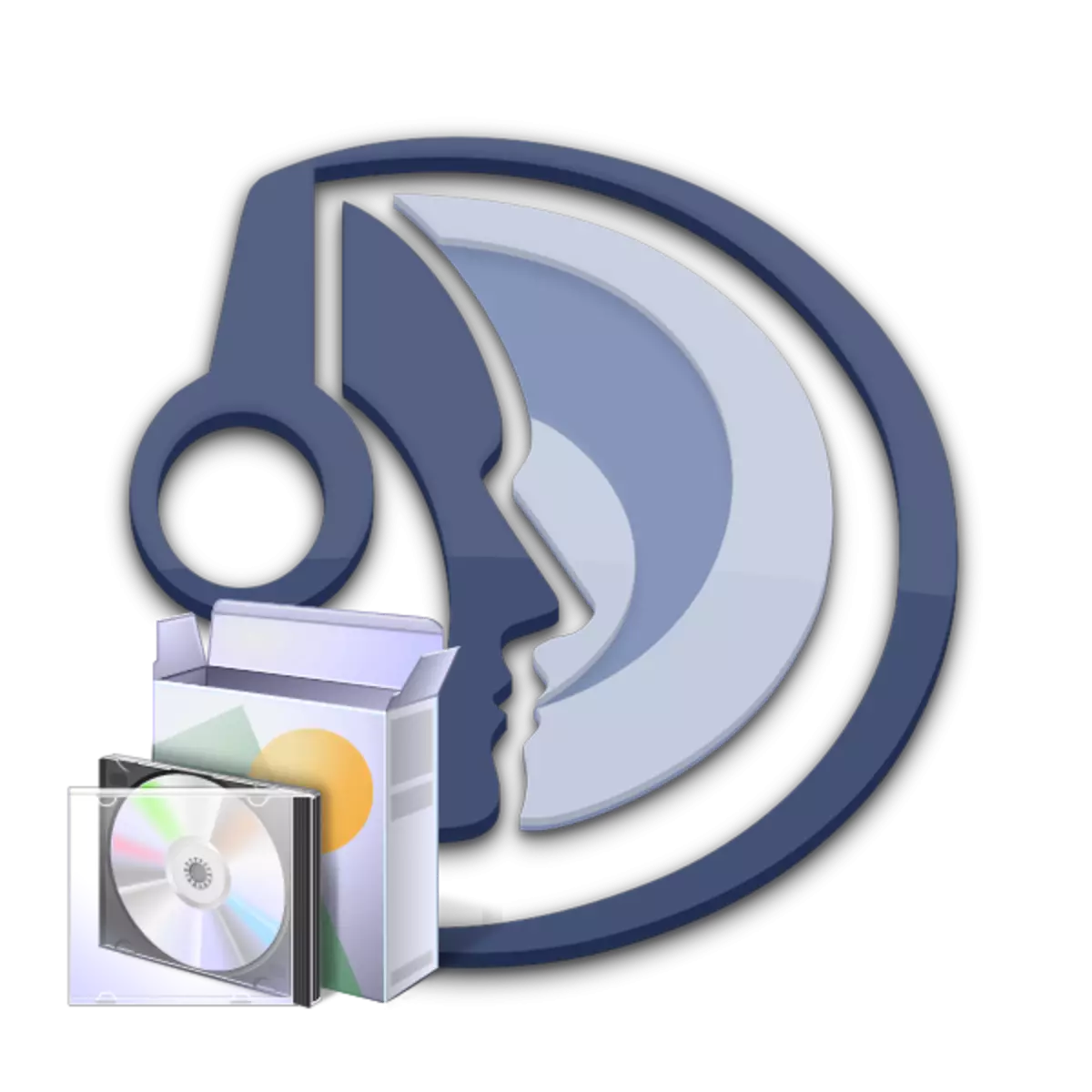
אין דעם אַרטיקל, מיר וועלן ווייַזן איר ווי צו נוצן די ינסטאַלירונג פון Teamspeak קליענט אויף Windows 7 אָפּערייטינג סיסטעם, אָבער אויב איר זענט דער באַזיצער פון אן אנדער ווערסיע פון Windows, איר קענען אויך נוצן דעם לימעד. זאל ס קוק דורך אַלע די סטעפּס פון די ינסטאַלירונג אין סדר.
ינסטאָלינג טעאַמספּעאַק
נאָך דאַונלאָודינג די לעצטע ווערסיע פון די פּראָגראַם פֿון דער באַאַמטער פּלאַץ, איר קענען אָנהייבן די ינסטאַלירונג. פֿאַר דעם איר דאַרפֿן:
- עפֿענען די ביז אַהער דאַונלאָודיד טעקע.
- איצט דער באַגריסונג פֿענצטער אָפּענס. דאָ איר קענען זען אַ ווארענונג אַז עס איז רעקאַמענדיד צו פאַרמאַכן אַלע Windows איידער ינסטאַלירונג. דריקט "קומענדיקע" צו עפֿענען די ווייַטער סעטאַפּ פֿענצטער.
- דערנאָך איר דאַרפֿן צו לייענען די תּנאָים פון די דערלויבעניש העסקעם, נאָך וואָס זיי קאָנטראָלירן די אַרויסרופן אַנטקעגן "איך אָננעמען די טערמינען פון די העסקעם." ביטע טאָן אַז איר זאָל נישט זיין אַ טיקלי נישט זיין אַ טיקען, פֿאַר דעם איר דאַרפֿן צו פאַלן אין די דנאָ פון די טעקסט, און נאָך דעם קנעפּל וועט ווערן אַקטיוו. צו פאָרזעצן גיט "קומענדיקע".
- איר קענען קלייַבן די ווייַטער שריט פֿאַר וואָס רעקאָרדס פון די רעקאָרדס צו ינסטאַלירן דעם פּראָגראַם. עס קען זיין ווי איין אַקטיוו באַניצער און אַלע חשבון איינסן אויף די קאָמפּיוטער.
- איצט איר קענען קלייַבן אַ אָרט ווו די פּראָגראַם וועט זיין אינסטאַלירן. אויב איר טאָן נישט וועלן צו טוישן עפּעס, נאָר גיט "ווייַטער." צו טוישן די ינסטאַלירונג אָרט טימספּיק, פשוט גיט די "איבערבליק" און סעלעקטירן דעם געוואלט טעקע.
- אין דער ווייַטער פֿענצטער, איר קלייַבן אַ אָרט ווו די קאַנפיגיעריישאַן וועט זיין גילטיג. עס קען זיין ביידע דיין אייגענע באַניצער טעקעס און די פּראָגראַם ינסטאַלירונג פּלאַץ. דריקט "קומענדיקע" אַזוי אַז די ינסטאַלירונג הייבט.
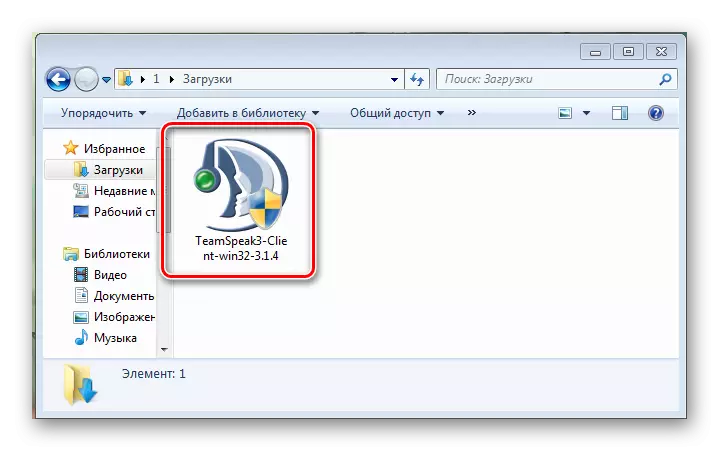
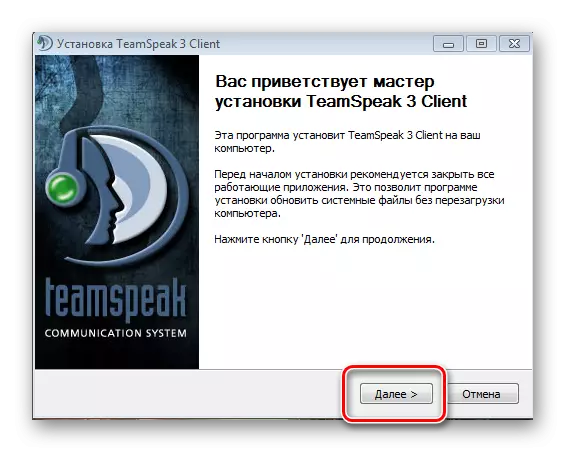
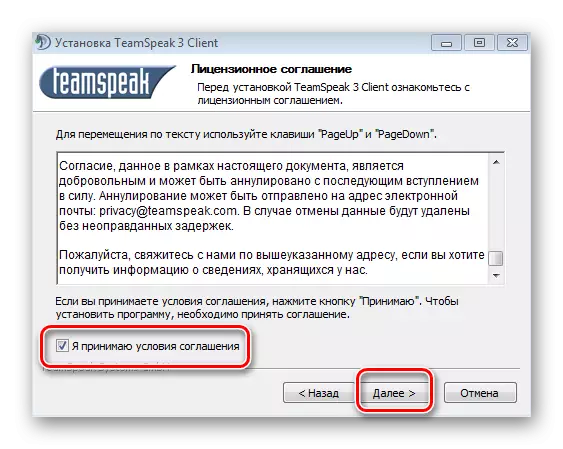
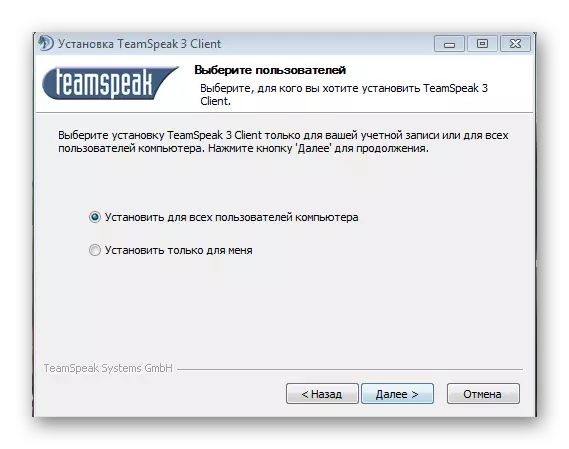
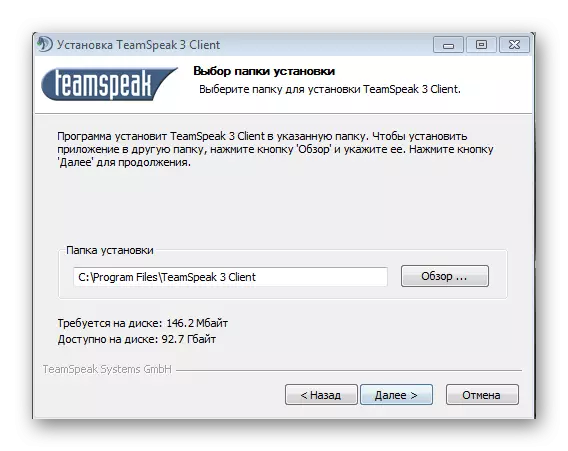
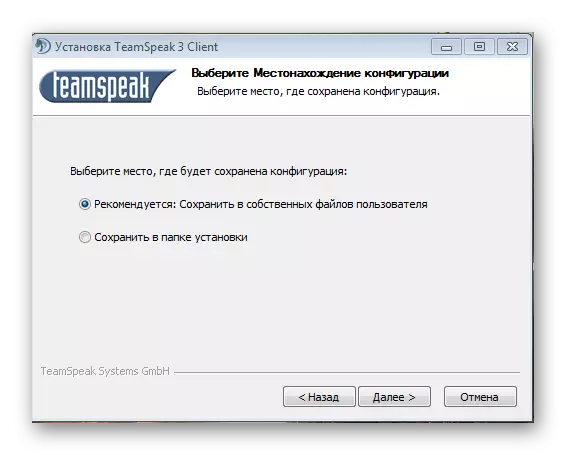
נאָך ינסטאָלינג דעם פּראָגראַם, איר קענען תיכף אָנהייבן דער ערשטער קאַטער און סטרויערן עס פֿאַר זיך.
לייענען מער:
ווי צו קאַנפיגיער טעאַמספּעאַק
ווי צו שאַפֿן אַ סערווער אין טעאַמספּעאַק
סאַלווינג פּראָבלעם: אויף Windows 7 סערוויס פּאַק 1 איז פארלאנגט
איר קען האָבן געפּלאָנטערט אַ ענלעך פּראָבלעם ווען עפן אַ פּראָגראַם טעקע. דעם מיטל אַז איר טאָן ניט האָבן איינער פון די דערהייַנטיקונגען פֿאַר ווינדאָוז 7, ניימלי די סערוויס פּאַק. אין דעם פאַל, איר קענען נוצן אויף אַ פּשוט וועג - צו ינסטאַלירן SP דורך די Windows Upde Update Center. פֿאַר דעם איר דאַרפֿן:
- עפֿן "אָנהייב" און גיין צו "קאָנטראָל טאַפליע".
- גיין אין די קאָנטראָל טאַפליע, גיין צו די Windows Update Center.
- גלייך איידער איר, איר וועט זען אַ פֿענצטער מיט אַ פאָרשלאָג צו ינסטאַלירן דערהייַנטיקונגען.
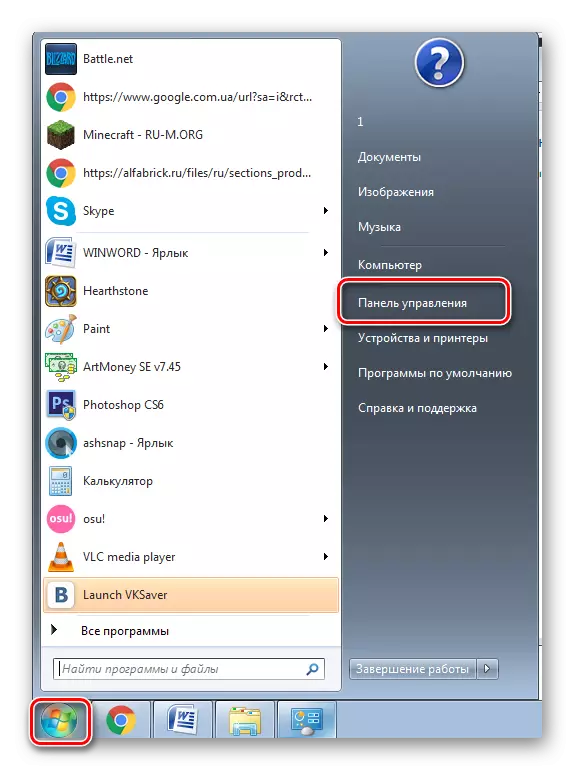
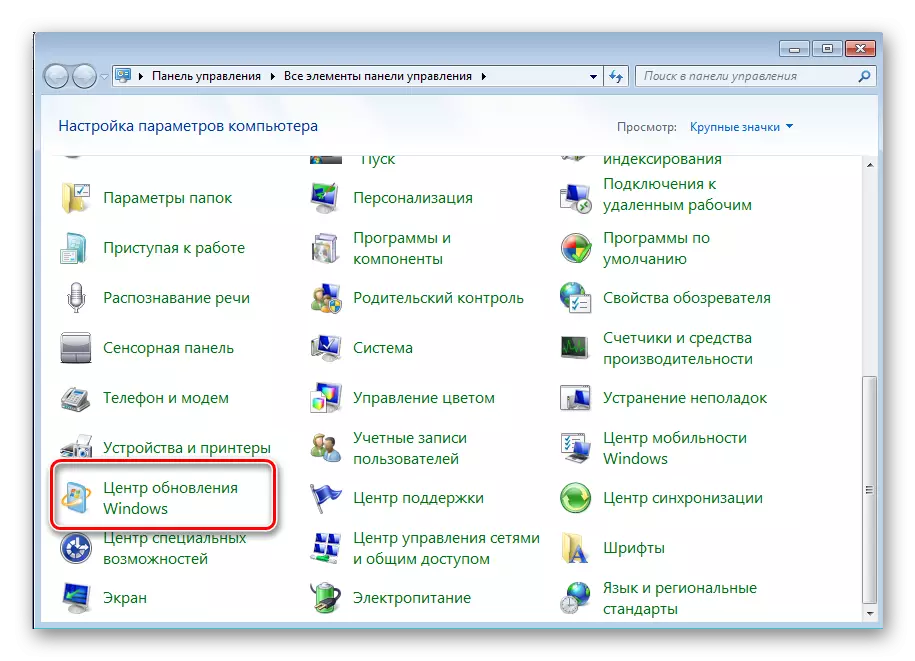
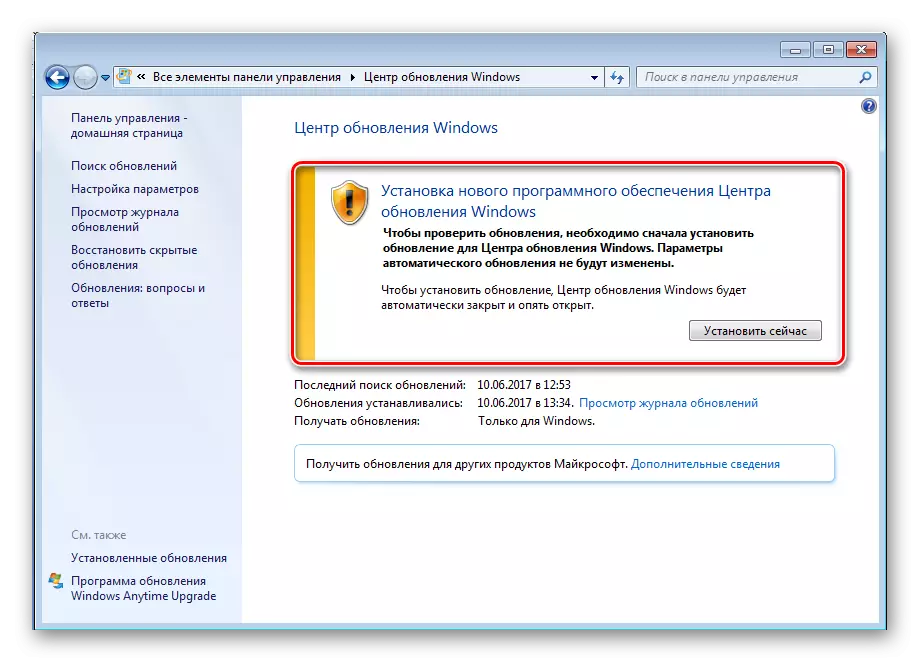
איצט עס וועט זיין בוטינג און ינסטאַלירן די דערהייַנטיקונגען, נאָך וואָס די קאָמפּיוטער וועט זיין ריסטאַרטיד, און איר קענען אָנהייבן די ינסטאַלירונג, און צו די נוצן פון טימספּיק.
